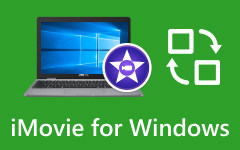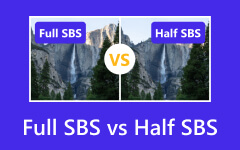Az iMovie mentése videóként: Tegye elérhetőbbé filmprojektjeit
Az iMovie az Apple egyik ásza a videókészítés és -vágás terén. Azonban, mivel tökéletesnek tűnik számunkra a hasznosítás, vannak hátrányai is, amelyeket észrevehetünk. Az egyik az, hogy az Apple-n kívül más platformokon nem érhető el. Ezért, ha hozzá szeretne férni a más eszközökön létrehozott filmprojektekhez, ezt meg kell tennie mentse el az iMovie-t videóként olyan univerzális formátummal, mint az MP4. De hogyan fogod ezt megtenni, ha még csak kezdő vagy a használatában és a videószerkesztésben? Szerencsére megvédjük Önt! Ez a bejegyzés bemutatja azokat az egyszerű lépéseket, amelyeket könnyedén követhet Mac és iOS eszközökön egyaránt.
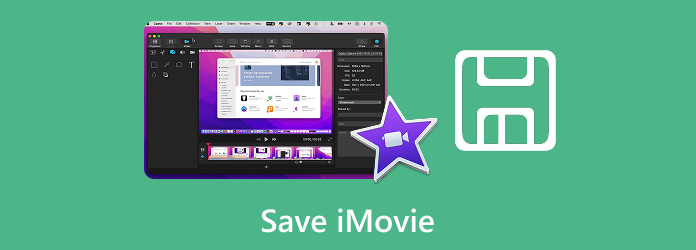
1. rész: Az iMovie mentése Mac rendszeren
Kétféleképpen mentheti el a projektet az iMovie-on, amelyeket Mac rendszeren használhat. Az első és könnyebben elérhető a Megosztás funkció, a második pedig a filé menü. Ezért mindkettő elvezetheti Önt a célhoz, vagyis egy exportált példány kezeléséhez. Így az alábbiakban bemutatjuk mindkettő használatának lépésenkénti útmutatásait.
Használja a Share Projectet
A Share projekt az, amit könnyen láthat az iMovie munkahelyén. Az interfész jobb felső sarkában található, és egy ikon jelzi. Az itt leírt lépések követése lehetővé teszi mentse az iMovie-t MP4-nek sikeresen Mac számítógépeken.
1 lépésIndítsa el az iMovie-t Mac számítógépén, és dupla kattintással nyissa meg a menteni kívánt projektet. Most látja, hogy a projektek automatikusan mentésre kerülnek az iMovie-on. Ez azt jelenti, hogy az Ön eszközére is mentve vannak? Nem. Ezért továbbra is folytatnia kell a következő lépéssel.
2 lépésEllenőrizze a projektet, hogy vannak-e még szükséges változtatások. Ellenkező esetben kattintson a Megosztás gombot, és válassza a Export fájl opciót.
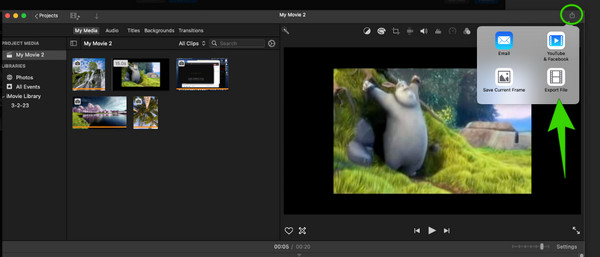
3 lépésEzután egy új kis ablak jelenik meg, ahol szerkesztheti a minőséget, a tömörítést és a felbontást. Ezután kattintson a Következő gombot.
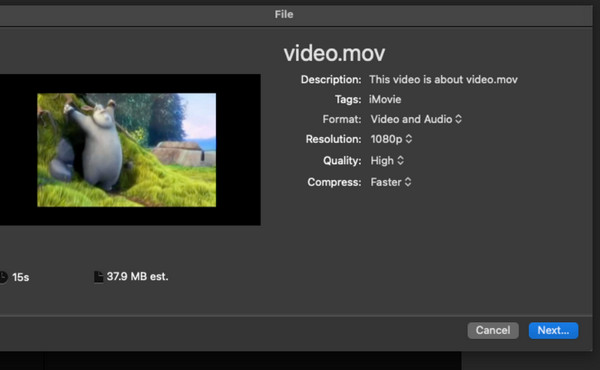
4 lépésÍgy mentheti el az iMovie-t MP4 formátumban, módosíthatja a fájl kiterjesztésének nevét, és így teheti azt .mp4-re a Mentés másként szakasz.
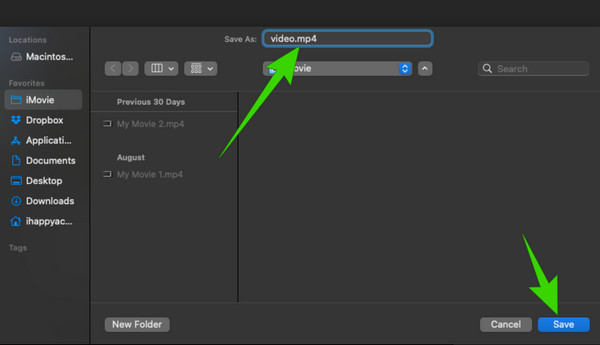
Használja a Fájl menüt
A Fájl menüt is használhatja a projekt mentésére, ahogy a neve is sugallja.
1 lépésMiután elérte az iMovie munkaterületét, és megnyitotta a menteni kívánt projektet, kattintson a filé fül menü.
2 lépésHit a Megosztás gombot és válassza ki a filé választási lehetőség. Ezután ugyanaz az ablak a Megosztás projekt jelenik meg. Ismét válassza ki a Export fájl opciót, és folytassa a videofájl exportálását a Mac-en.
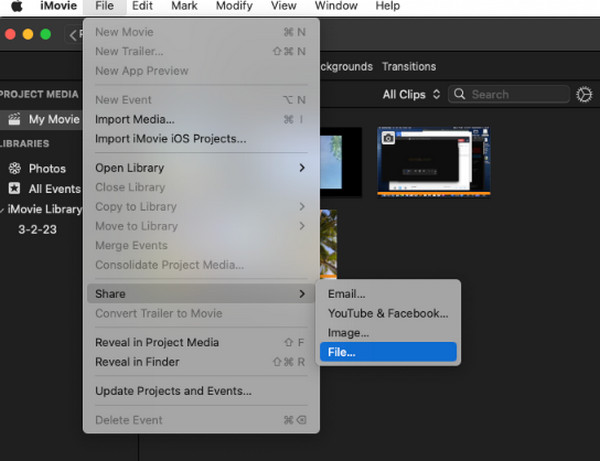
2. rész. Az iMovie mentése iOS rendszeren
Ha iOS-eszközt, például iPadet vagy iPhone-t használ, több lépést is meg kell tennie az iMovie MP4 formátumban történő mentéséhez. Hogyan? Lásd az alábbi lépéseket.
1 lépésMobileszközén nyissa meg az iMovie alkalmazást. Ezután nyissa meg a menteni kívánt videót vagy projektet
2 lépésAmikor a projekt készen áll az exportálásra, érintse meg a gombot csinált gombot a képernyő bal felső részén.
3 lépésEzt követően érintse meg a Megosztás gombot, és válassza a Mentés fájlba gombot az exportáláshoz.
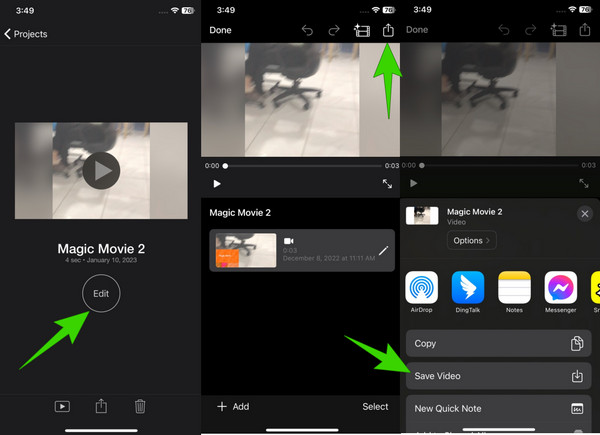
3. rész: Az iMovie nem mentési problémájának elhárítása
Ha problémákat vagy problémákat tapasztal az iMovie mentésekor, akkor itt talál néhány hibaelhárítási technikát a megoldáshoz.
1. Indítsa újra az iPhone-t vagy Mac-et, mint a probléma kezdeti megoldását. Ez is egy jó megoldás, amelyet minden alkalmazás használ.
2. Frissítse az iMovie-t az alkalmazás legújabb verziójára. Így megszabadulhat a régi verzió minden problémájától.
3. Ellenőrizze a szükséges engedélyeket, hogy az iMovie hozzáférjen a tárhelyéhez. Ehhez lépjen a beállításokhoz, válassza ki az iMovie alkalmazást, és győződjön meg arról, hogy az engedély engedélyezve van.
4. Lépjen kapcsolatba az Apple ügyfélszolgálatával. Ha a probléma továbbra is fennáll, jobb, ha az alkalmazás technikai támogatását kéri, hogy segítsen.
4. rész. Az iMovie legjobb alternatívája
Tegyük fel, hogy az iMovie nem tudja menteni a projektet a kijavítatlan problémák miatt. Vagy tegyük fel, hogy szeretné tudni, hogyan lehet asztali számítógépre menteni egy iMovie-t. Ebben az esetben itt az ideje ennek megfelelni Tipard Video Converter Ultimate mint a legjobb alternatíva Mac és Windows számára. Ez a szoftver ugyanazokkal a funkciókkal és szolgáltatásokkal rendelkezik, mint az iMovie. Ez a program kiváló eredményeket biztosít a filmkészítéstől a projektszerkesztésig, javításig és átalakításig. Minden bizonnyal meg fog lepődni, hogy milyen gyors és egyszerű, amint azt a letisztult és egyszerű kezelőfelület is mutatja. Ezenkívül gyors exportálási folyamatot kínál, amellyel gond nélkül elmentheti projektjeit. Emiatt az alábbi utasítások segítenek az asztali számítógépen való használatában.
1 lépésIndítsa el a szoftvert a számítógépén, miután megragadta a fenti ingyenes letöltés gombbal. A felület elérésekor gyorsan eljuthat a MV funkciót, és kattintson a Plusz gombot alul a filmhez tartozó médiafájl feltöltéséhez.
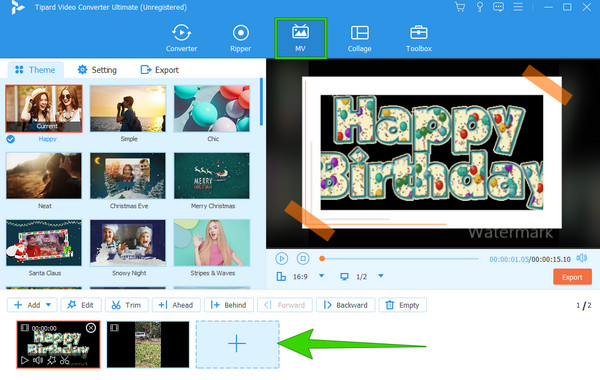
2 lépésA fájlok feltöltésekor válassza a a lehetőséget téma ami tovább fokozza a projekted érzelmeit. Ezután kattintson a szerkesztése gombot a projekt testreszabásához szükséges számos lehetőség eléréséhez.
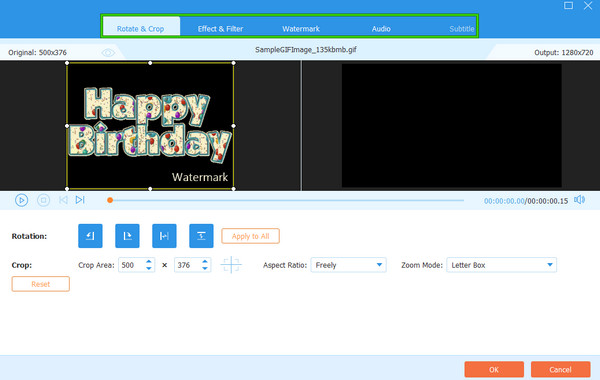
3 lépésEzt követően továbbléphet a beállítások fül menüben további beállítások elvégzéséhez. Innen hozzáadhat hangsávot és egyéb effektusokat. Ellenkező esetben kattintson a gombra Indítsa exportálása gombot a filmprojekt egyszerű mentéséhez.
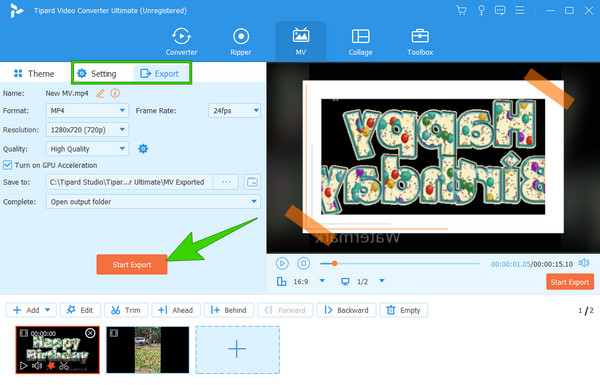
5. rész. GYIK az iMovie mentésével kapcsolatban
Az iMovie automatikusan menti?
Igen, az iMovie automatikusan menti a projektet, mivel ez az egyik jó tulajdonsága a jelenlegi munkája karbantartásához. A projektek azonban csak akkor maradnak fenn az alkalmazáson belül, ha exportálja őket, hogy elmentse őket az eszközre.
Hol menti az iMovie?
A pontos hely, ahová az iMovie a fájlokat mentette, általában a /Movies/iMovie Library.imovielibrary. A fájl helyét azonban továbbra is tetszés szerint módosíthatja. Ehhez kiválaszthatja a fájl helyét, amikor a Megosztás>Fájl exportálása>Tovább gombra kattint.
El tudod menteni az iMovie-t MP3 formátumban?
Az iMovie csak WAV, AU és AIFF formátumban exportálja a projektet csak hangként. Az iMovie projektet azonban továbbra is mentheti MP3 formátumban, ha harmadik féltől származó médiakonvertert, például a Tipard Video Converter Ultimate-et használ.
Következtetés
Mostantól bármely eszköz számára elérhetőbbé teheti filmprojektjeit, mivel most tanulta meg az iMovie mentését. Ez a cikk ismerteti a lépéseket Mac és iPhone számára, és hozzáadtuk az iMovie legjobb alternatíváját: a Tipard Video Converter Ultimate-et. Ezzel a programmal most nagyszerű filmeket készíthet egy asztali számítógéppel Mac mellett, mivel ez egy többplatformos szoftver, ellentétben az iMovie-val.